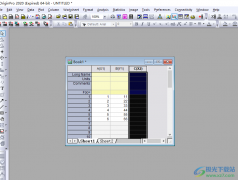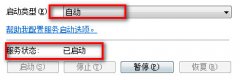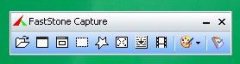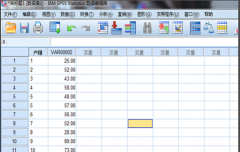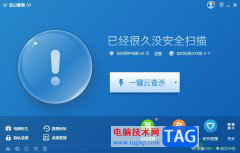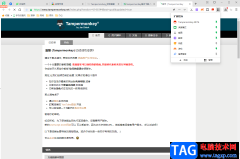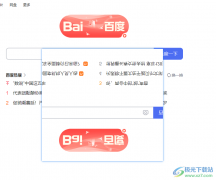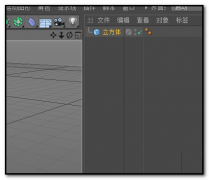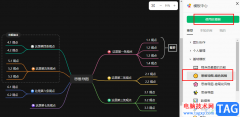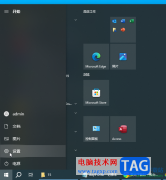作为一款功能丰富且强大的工具箱,方方格子满足了用户对数据信息的整理需求,因为方方格子覆盖了文本处理、批量录入、删除工具、合并转换、重复值工具、数据对齐或是高级排序等,为用户带来了不错的使用体验,因此方方格子软件吸引了不少用户的喜欢,当用户在编辑表格文件时,想要在字与字之间插入小横线,但是挨个输入太过麻烦,便有用户问到方方格子如何在文字之间添加小横线的问题,这个问题其实是很好解决的,用户直接在方方格子中找到插入文本间隔插入选项即可解决问题,那么接下来就让小编来向大家分享一下方方格子批量在文字之间添加一根小横线的方法教程吧,希望用户能够喜欢。
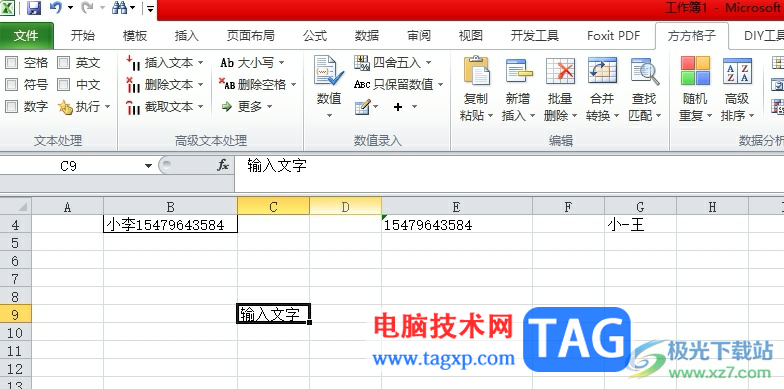
方法步骤
1.用户在电脑上打开表格文件,并来到excel软件的编辑页面上选中需要设置的单元格

2.接着在页面上方的菜单栏中点击方方格子选项,弹出相关的选项卡后选择更多选项

3.这时用户可以看到弹出来的下拉框,用户选择其中的插入更多选项
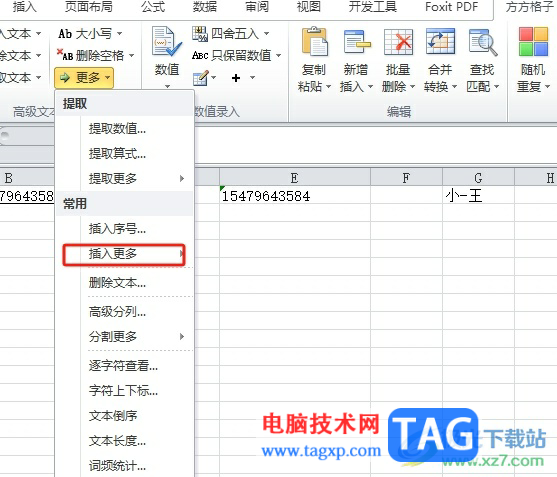
4.在右侧会拓展出更多的插入选项,用户按需选择其中的文本间隔插入选项
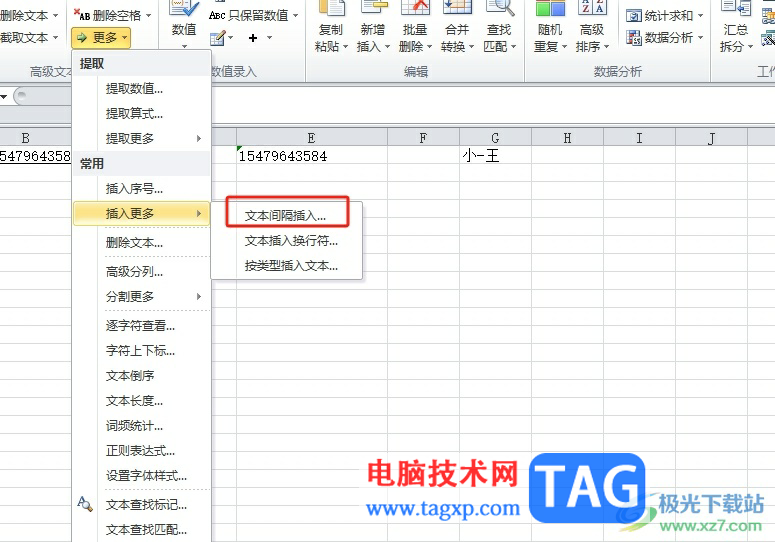
5.进入到文本间隔插入窗口中,用户按照需求设置好区域、间隔字符数和插入内容后按下确定按钮
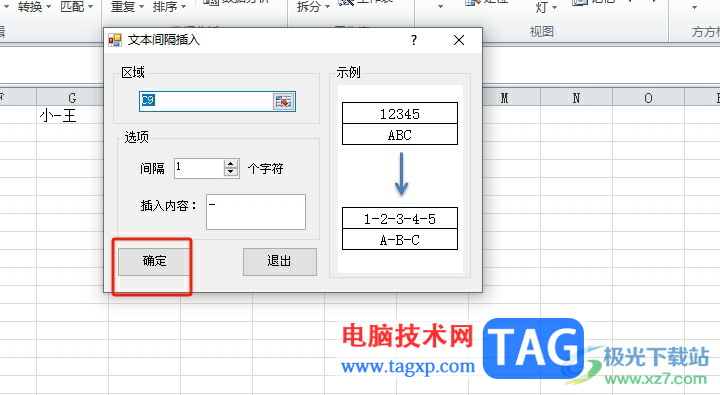
6.随后会弹出存放结果窗口,用户按照需求来选择编辑页面上的空白单元格后按下确定按钮
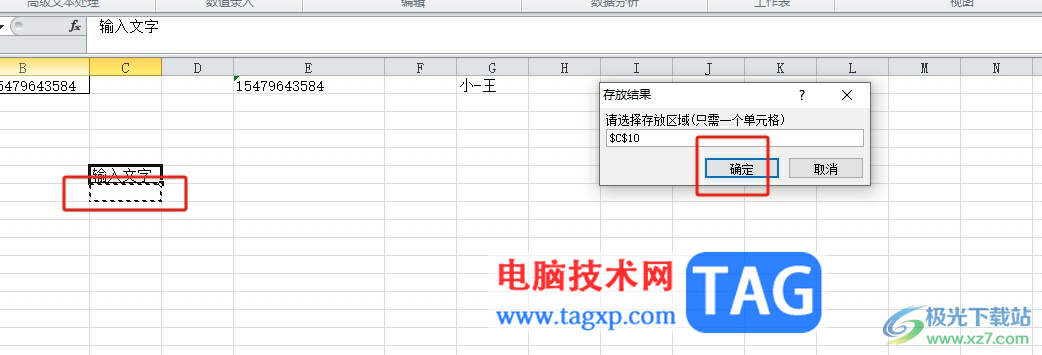
7.如图所示,用户可以看到当前单元格中成功实现了文字与文字之间插入了短横线

以上就是小编对用户提出问题整理出来的方法步骤,用户从中知道了大致的操作过程为点击更多——插入更多——文本间隔插入——选择设置区域——设置存放区域这几步,法将简单易懂,因此感兴趣的用户可以跟着小编的教程操作试试看。